您现在的位置是:网站首页> 编程资料编程资料
Win11 搜索突然崩了怎么办?Win11搜索错误修复方法_windows11_Windows系列_操作系统_
![]() 2023-03-03
3863人已围观
2023-03-03
3863人已围观
简介 Win11 搜索突然崩了怎么办?Win11搜索错误修复方法_windows11_Windows系列_操作系统_
微软在 WIn11 带来了很多新玩意,其中系统搜索功能也迎来了大改进,带来了比 Win10 更好的体验。然而,也有用户遭遇了系统搜索方面的问题,例如点击搜索按钮没有反映、搜不出东西等等。要如何修复 Win11 搜索方面的错误?其实系统就自带有解决方案,一起来看看吧。
首先,我们需要开启设置面板。在 Win11 的设置面板中,进入“系统”菜单,找到“疑难解答”。

接着,点击进入到“其他疑难解答”的界面,在其中就可以找到“搜索和索引”的选项了。根据描述,这可以查找并修复 Windows Search 的问题。
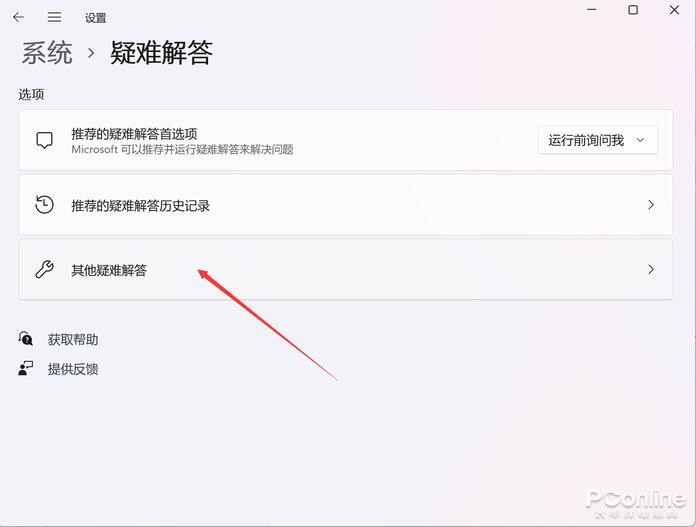
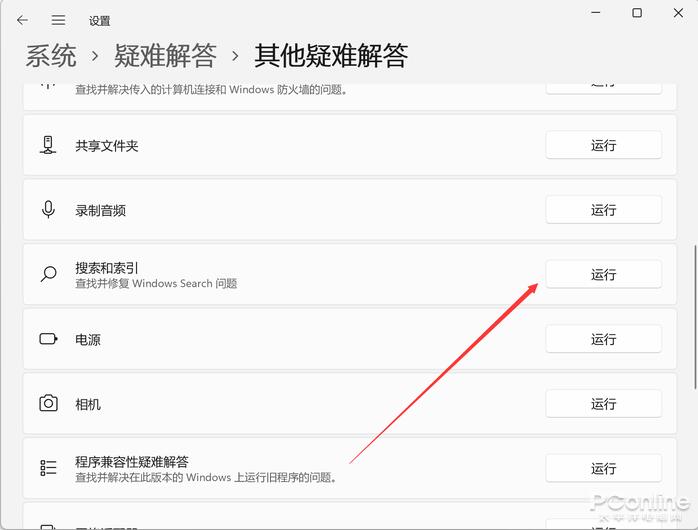
运行“搜索和索引”的修复功能,系统会弹出一个窗口,自动检查问题所在。之后,该窗口会呈现你可能遇到的系统搜索相关的问题,例如无法启动搜索或查看结果等等,按照实际情况选择即可。

点击下一页,就可以确认以管理员身份对搜索相关问题进行修复,按照提示修复即可,一切顺利的话问题解决了。
总的来说,Win11 自带的疑难解答工具还是非常实用的。除了可以解决系统搜索方面的故障,它还可以解决网络、应用商店、音频、电源等方方面面的问题。如果你在 Win11 遇到了什么故障,先别着急,运行一下疑难解答工具,说不定问题就迎刃而解了,更多内容请继续关注!
相关内容
- Win11 22509.1000安装失败怎么办?遇到0x80888002错误,无TPM更新解决教程_windows11_Windows系列_操作系统_
- Win11 预览版全新画图升级:部分对话框获得现代主题风格_windows11_Windows系列_操作系统_
- 如何使用MediaCreationTool.bat脚本下载Win11系统?_windows11_Windows系列_操作系统_
- 微软Win11如何打开DX诊断?Win11 DirectX 诊断工具打开方法_windows11_Windows系列_操作系统_
- Win11家庭版怎么设置开机跳过联网?Win11家庭版设置跳过联网操作步骤_windows11_Windows系列_操作系统_
- Win11 将有全新快捷键将麦克风静音或取消静音_windows11_Windows系列_操作系统_
- Win11右键没有文本文档怎么办?Win11右键没有文本文档的解决方法_windows11_Windows系列_操作系统_
- 微软 Win11 正式版推出快两个月,已发布新的和正测试功能大盘点_windows11_Windows系列_操作系统_
- Win11怎么更改HTTP设置? Win11电脑更改HTTP设置的技巧_windows11_Windows系列_操作系统_
- Win11如何创建本地账户?Win11创建本地账户图文教程_windows11_Windows系列_操作系统_





